| Индексация |
|
Меню Трей Список запущенный приложений |
Deskbar - Панель задач
Deskbar - это маленькая панель, которая по умолчанию располагается в правом верхнем углу экрана. Это аналог панели задачи с кнопкой Пуск из Windows. Она содержит меню, из которого вы можете запустить приложения и настройки, трей с часами и снизу список запущенных приложений.
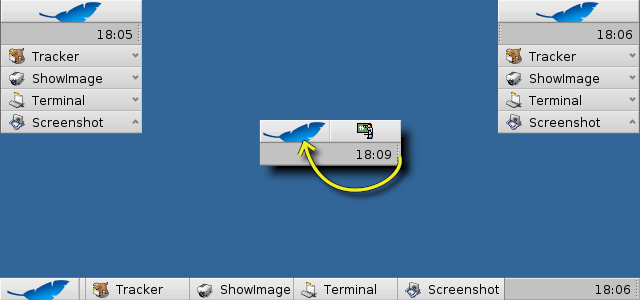
Вы можете переместить Deskbar в любой угол, либо расположить на всю верхнюю\нижнюю границу экрана (как в Windows), ухватив за шероховатую область, расположенную слева от трея. Вы также можете свернуть эту панель в более компактную, ухватив за шероховатую область и потянув в сторону меню Deskbar.
 Меню
Меню
Меню раскроется после того, как вы шелкните мышью по верхней области Deskbar:
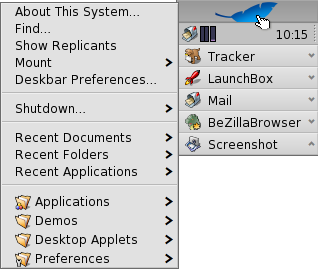
О системе (About This System...) - Показывает информацию о системе, лицензиях и проекте Haiku.
Найти (Find...) - Открывает диалог запросов.
Отображать репликанты (Show Replicants) - Активизирует\деактивизирует отображение репликантов.
Смонтировать (Mount) - Предлагает теже самые опции, что и меню при правом щелке мыши по Рабочему столу (для более подробного изучения, обратитесь к тему Монтирование разделов).
Настройки Deskbar (Deskbar Preferences...) - Открывает окно с настройками Deskbar (описано ниже).
Выключение (Shutdown) - Предлагает опции: и .
Недавно открытые документы, папки, приложения (Recent Documents, Folders, Applications) - Список последних открытых документов, папок и приложений (смотрите ниже ).
Приложения, демо приложения, приложеница для Deskbar, Настройки (Applications, Demos, Deskbar Applets, Preferences) - Список установленных приложений, демонстрационных приложений, приложениц и настроек (смотрите ниже ).
 Настройки Deskbar
Настройки Deskbar
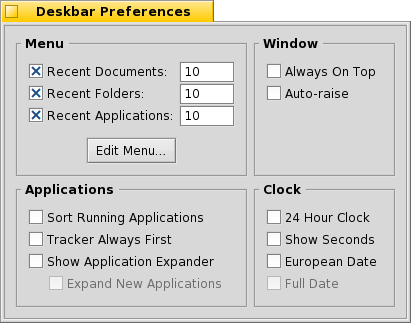
Меню
Здесь вы можете установить количество отображаемых недавно открытых документов, папок и приложений, которые отображатся в меню Deskbar.
Кнопка откроет папку /boot/home/config/be/. В ней вы найдете файлы и папки, которые отображатся в Deskbar, по умолчанию это , , , и .
Вы можете добавить или удалить элементы такие как, ссылки на приложения, документы, папки и даже запросы путем простого копирования или удаления.Есть ещё более простой способ - просто перенесите файл, папку, ссылку на приложений или запрос прямо в Deskbar.
Окно
Deskbar отображается поверх всегда поверх всех окон. Deskbar появляется поверх окон, если указатель мыши коснется его. Приложения
Сортировать список запущенных приложений по алфавиту. Если даже включена сортировка, Tracker будет отображаться первым в списке запущенных приложений. После активации, справа от названия приложения в списке запущенных приложений Deskbar, будет отображаться стрелочка, которая позволяет разворачивать/сворачивать список окон приложения. После запуска автоматически будет раскрываться список окон приложения . Часы
Переключение между 24-х и 12-ти часовыми форматами. Добавляет отображение секунд. Отображение даты в Европейском формате: день-месяц-год.
 Трей
Трей
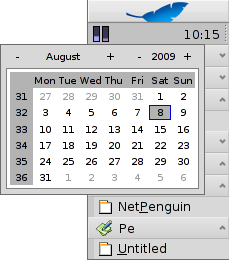
Помимо всего прочего в трее располагаются часы. Левый щелчок мыши по часам позволяет сменить отображение времени на отображение даты и обратно. Правый щелчок мыши по часам вызовет контекстное меню, из которого можно запустить настройку времени, даты и временной зоны.
А также вызвать календарь и скрыть отображение часов.
Любая программа может установить иконку в трей для обеспечения быстрого доступа. Почтовый клиент, например, отображает другую иконку, когда у вас есть непрочитанные письма и предлагает контекстное меню, например создание письма для отправки, для проверки почты. Другим примером является Инспектор процессов (ProcessController) отображает иконку в трее, которая отображает нагрузку процессора и использование памяти, а также предлагает контекстное меню.
 Список запущенных приложений
Список запущенных приложений
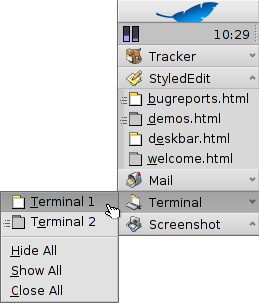
Вы можете обратиться к запущенному приложению, выбрав его в списке Deskbar, выбрать любое его окно из подменю. Правым щелчком мыши по приложению в списке вы можете свернуть или закрыть окна приложения, или само приложение.
Если вы активировали отображение экспандеров в настройках Deskbar, то сможете разворачивать/сворачивать список окон приложения.
Перед каждым окном приложения находится иконка, которая отображает состояние окна. Светлая иконка означает, что окно развернуто, темная - свернута. Три полоски перед иконкой означают, что окно находится на другом рабочем столе.
 Русский
Русский Français
Français Deutsch
Deutsch Italiano
Italiano Español
Español Svensk
Svensk 日本語
日本語 English
English